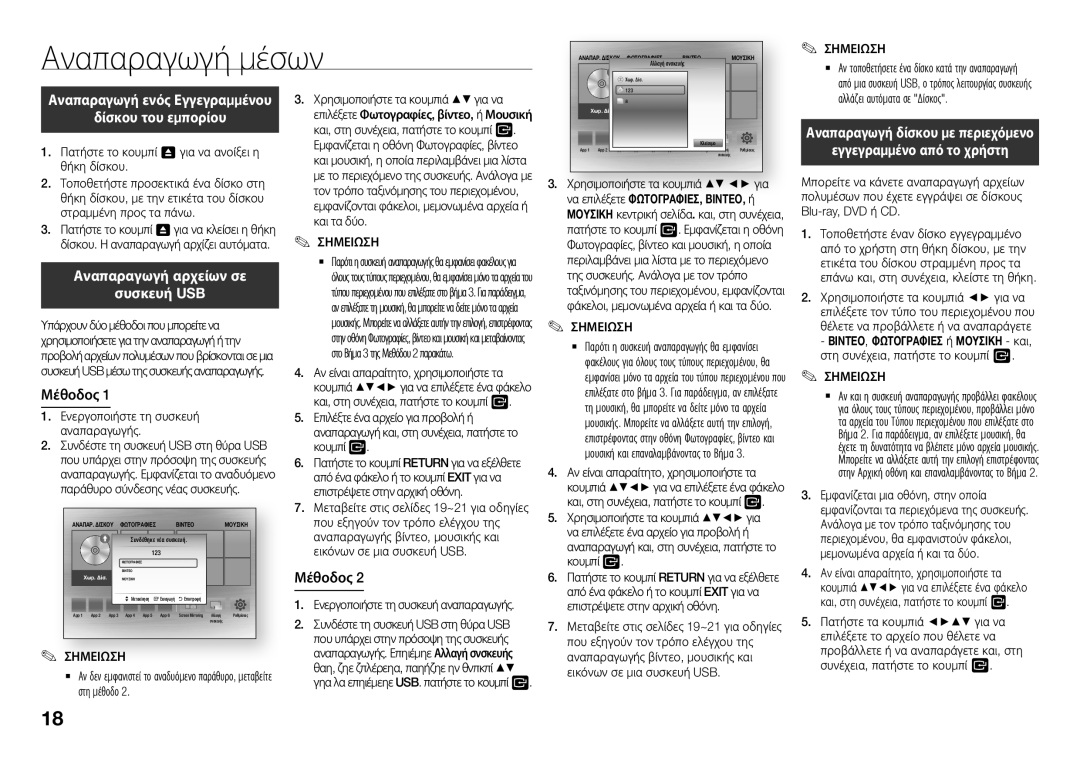Αναπαραγωγή μέσων
ANAΠAP. ΔΙΣΚΟY | ΦΩTOΓPAΦΙEΣ | BINTEO | MOYΣIKH | ✎✎ ΣΗΜΕΙΩΣΗ | |
| Αλλαγή σνσκευής |
| `` | Αν τοποθετήσετε ένα δίσκο κατά την αναπαραγωγή | |
| Χωρ. Δίσ. |
|
|
| από μια συσκευή USB, ο τρόπος λειτουργίας συσκευής |
Αναπαραγωγή ενός Εγγεγραμμένου
δίσκου του εμπορίου
1.Πατήστε το κουμπί 8 για να ανοίξει η θήκη δίσκου.
2.Τοποθετήστε προσεκτικά ένα δίσκο στη θήκη δίσκου, με την ετικέτα του δίσκου στραμμένη προς τα πάνω.
3.Πατήστε το κουμπί 8για να κλείσει η θήκη δίσκου. Η αναπαραγωγή αρχίζει αυτόματα.
Αναπαραγωγή αρχείων σε
συσκευή USB
Υπάρχουν δύο μέθοδοι που μπορείτε να χρησιμοποιήσετε για την αναπαραγωγή ή την προβολή αρχείων πολυμέσων που βρίσκονται σε μια συσκευή USB μέσω της συσκευής αναπαραγωγής.
Μέθοδος 1
1.Ενεργοποιήστε τη συσκευή αναπαραγωγής.
2.Συνδέστε τη συσκευή USB στη θύρα USB που υπάρχει στην πρόσοψη της συσκευής αναπαραγωγής. Εμφανίζεται το αναδυόμενο παράθυρο σύνδεσης νέας συσκευής.
ANAΠAP. ΔΙΣΚΟY | ΦΩTOΓPAΦΙEΣ | BINTEO |
| MOYΣIKH | |||||
|
|
|
| Συνδέθηκε νέα συσκευή. |
|
| |||
|
|
|
| ΦΩTOΓPAΦΙEΣ | 123 |
|
|
| |
|
|
|
|
|
|
|
|
| |
|
| Xωp. Δίσ. |
| BINTEO |
|
|
|
|
|
|
|
| MOYΣIKH |
|
|
|
|
| |
|
|
|
| > Μετακίνηση | " Εισαγωγή | ' Επιστροφή |
|
| |
| App 1 | App 2 | App 3 | App 4 | App 5 | App 6 | Screen Mirroring | Αλλαγή | Ρυθμίσεις |
|
|
|
|
|
|
|
| σνσκευής |
|
✎✎ ΣΗΜΕΙΩΣΗ |
|
|
|
|
| ||||
`` | Αν δεν εμφανιστεί το αναδυόμενο παράθυρο, μεταβείτε | ||||||||
18 | στη μέθοδο 2. |
|
|
|
|
| |||
3.Χρησιμοποιήστε τα κουμπιά ▲▼ για να επιλέξετε Φωτογραφίες, βίντεο, ή Μουσική και, στη συνέχεια, πατήστε το κουμπί v. Εμφανίζεται η οθόνη Φωτογραφίες, βίντεο και μουσική, η οποία περιλαμβάνει μια λίστα με το περιεχόμενο της συσκευής. Ανάλογα με τον τρόπο ταξινόμησης του περιεχομένου, εμφανίζονται φάκελοι, μεμονωμένα αρχεία ή και τα δύο.
✎ΣΗΜΕΙΩΣΗ✎
`` Παρότι η συσκευή αναπαραγωγής θα εμφανίσει φακέλους για όλους τους τύπους περιεχομένου,θα εμφανίσει μόνο τα αρχεία του τύπου περιεχομένου που επιλέξατε στο βήμα 3.Για παράδειγμα, αν επιλέξατε τη μουσική,θα μπορείτε να δείτε μόνο τα αρχεία μουσικής.Μπορείτε να αλλάξετε αυτήν την επιλογή,επιστρέφοντας στην οθόνη Φωτογραφίες,βίντεο και μουσική και μεταβαίνοντας στο Βήμα 3 της Μεθόδου 2 παρακάτω.
4.Αν είναι απαραίτητο, χρησιμοποιήστε τα κουμπιά ▲▼◄► για να επιλέξετε ένα φάκελο και, στη συνέχεια, πατήστε το κουμπί v.
5.Επιλέξτε ένα αρχείο για προβολή ή αναπαραγωγή και, στη συνέχεια, πατήστε το κουμπί v.
6.Πατήστε το κουμπί RETURN για να εξέλθετε από ένα φάκελο ή το κουμπί EXIT για να επιστρέψετε στην αρχική οθόνη.
7.Μεταβείτε στις σελίδες 19~21 για οδηγίες που εξηγούν τον τρόπο ελέγχου της αναπαραγωγής βίντεο, μουσικής και εικόνων σε μια συσκευή USB.
Μέθοδος 2
1.Ενεργοποιήστε τη συσκευή αναπαραγωγής.
2.Συνδέστε τη συσκευή USB στη θύρα USB που υπάρχει στην πρόσοψη της συσκευής αναπαραγωγής. Επηιέμηε Αλλαγή σνσκευής θαη, ζηε ζπλέρεηα, παηήζηε ην θνπκπί ▲▼ γηα λα επηιέμεηε USB. πατήστε το κουμπί v.
|
| 123 |
|
|
|
|
|
|
|
|
|
|
|
|
|
|
| αλλάζει αυτόματα σε "Δίσκος". | |||||
|
|
|
|
| a |
|
|
|
|
|
|
| |||||||||||
|
|
| Xωp. Δίσ. |
|
|
|
|
|
|
|
|
|
|
|
|
|
|
|
|
| |||
|
|
|
|
|
|
|
|
|
|
|
|
|
|
|
|
|
|
|
|
|
| Αναπαραγωγή δίσκου με περιεχόμενο | |
|
|
|
|
|
|
|
|
|
| Κλείσιμο |
|
|
|
|
|
|
|
|
|
| |||
|
|
|
|
|
|
|
|
|
|
|
|
|
|
|
|
|
|
|
| ||||
|
|
| App 1 App 2 |
|
|
|
| Ρυθμίσεις | εγγεγραμμένο από το χρήστη | ||||||||||||||
|
|
| App 3 App 4 App 5 App 6 | Screen Mirroring Αλλαγή |
| ||||||||||||||||||
|
|
|
|
|
|
|
|
|
|
|
|
| σνσκευής |
|
|
|
|
|
|
| |||
3. |
|
|
|
|
|
|
|
|
|
|
|
|
|
|
|
|
|
|
|
|
| Μπορείτε να κάνετε αναπαραγωγή αρχείων | |
| Χρησιμοποιήστε τα κουμπιά ▲▼ ◄► για | ||||||||||||||||||||||
| να επιλέξετε ΦΩTOΓPAΦΙEΣ, BINTEO, | ή | πολυμέσων που έχετε εγγράψει σε δίσκους | ||||||||||||||||||||
| MOYΣIKH κεντρική σελίδα. και, στη συνέχεια, | ||||||||||||||||||||||
| πατήστε το κουμπί v. Εμφανίζεται η οθόνη | 1. Τοποθετήστε έναν δίσκο εγγεγραμμένο | |||||||||||||||||||||
| Φωτογραφίες, βίντεο και μουσική, η οποία | από το χρήστη στη θήκη δίσκου, με την | |||||||||||||||||||||
| περιλαμβάνει μια λίστα με το περιεχόμενο | ετικέτα του δίσκου στραμμένη προς τα | |||||||||||||||||||||
| της συσκευής. Ανάλογα με τον τρόπο |
|
|
|
| επάνω και, στη συνέχεια, κλείστε τη θήκη. | |||||||||||||||||
| ταξινόμησης του περιεχομένου, εμφανίζονται | 2. Χρησιμοποιήστε τα κουμπιά ◄► για να | |||||||||||||||||||||
| φάκελοι, μεμονωμένα αρχεία ή και τα δύο. | επιλέξετε τον τύπο του περιεχομένου που | |||||||||||||||||||||
✎✎ ΣΗΜΕΙΩΣΗ |
|
|
|
|
|
|
| θέλετε να προβάλλετε ή να αναπαράγετε | |||||||||||||||
|
| `` Παρότι η συσκευή αναπαραγωγής θα εμφανίσει | - BINTEO, ΦΩTOΓPAΦΙEΣ ή MOYΣIKH - και, | ||||||||||||||||||||
|
|
| φακέλους για όλους τους τύπους περιεχομένου, θα | στη συνέχεια, πατήστε το κουμπί v. | |||||||||||||||||||
|
|
| εμφανίσει μόνο τα αρχεία του τύπου περιεχομένου που | ✎✎ ΣΗΜΕΙΩΣΗ | |||||||||||||||||||
|
|
| επιλέξατε στο βήμα 3. Για παράδειγμα, αν επιλέξατε | `` Αν και η συσκευή αναπαραγωγής προβάλλει φακέλους | |||||||||||||||||||
|
|
| τη μουσική, θα μπορείτε να δείτε μόνο τα αρχεία | για όλους τους τύπους περιεχομένου, προβάλλει μόνο | |||||||||||||||||||
|
|
| μουσικής. Μπορείτε να αλλάξετε αυτή την επιλογή, | τα αρχεία του Τύπου περιεχομένου που επιλέξατε στο | |||||||||||||||||||
|
|
| επιστρέφοντας στην οθόνη Φωτογραφίες, βίντεο και | Βήμα 2. Για παράδειγμα, αν επιλέξετε μουσική, θα | |||||||||||||||||||
|
|
| μουσική και επαναλαμβάνοντας το Βήμα 3. |
|
|
|
| έχετε τη δυνατότητα να βλέπετε μόνο αρχεία μουσικής. | |||||||||||||||
|
|
|
|
|
|
| Μπορείτε να αλλάξετε αυτή την επιλογή επιστρέφοντας | ||||||||||||||||
4. Αν είναι απαραίτητο, χρησιμοποιήστε τα | στην Αρχική οθόνη και επαναλαμβάνοντας το Βήμα 2. | ||||||||||||||||||||||
| κουμπιά ▲▼◄► για να επιλέξετε ένα φάκελο | 3. Εμφανίζεται μια οθόνη, στην οποία | |||||||||||||||||||||
| και, στη συνέχεια, πατήστε το κουμπί | v | |||||||||||||||||||||
|
| . | εμφανίζονται τα περιεχόμενα της συσκευής. | ||||||||||||||||||||
5. Χρησιμοποιήστε τα κουμπιά ▲▼◄► για | |||||||||||||||||||||||
Ανάλογα με τον τρόπο ταξινόμησης του | |||||||||||||||||||||||
| να επιλέξετε ένα αρχείο για προβολή ή | περιεχομένου, θα εμφανιστούν φάκελοι, | |||||||||||||||||||||
| αναπαραγωγή και, στη συνέχεια, πατήστε το | ||||||||||||||||||||||
| μεμονωμένα αρχεία ή και τα δύο. | ||||||||||||||||||||||
| κουμπί v. |
|
|
|
|
|
|
| |||||||||||||||
6. |
|
|
|
|
|
|
| 4. Αν είναι απαραίτητο, χρησιμοποιήστε τα | |||||||||||||||
Πατήστε το κουμπί RETURN για να εξέλθετε | |||||||||||||||||||||||
| από ένα φάκελο ή το κουμπί EXIT | για να | κουμπιά ▲▼◄► για να επιλέξετε ένα φάκελο | ||||||||||||||||||||
| επιστρέψετε στην αρχική οθόνη. |
|
|
|
|
|
|
| και, στη συνέχεια, πατήστε το κουμπί v. | ||||||||||||||
7. Μεταβείτε στις σελίδες 19~21 για οδηγίες | 5. Πατήστε τα κουμπιά ◄►▲▼ για να | ||||||||||||||||||||||
| που εξηγούν τον τρόπο ελέγχου της | επιλέξετε το αρχείο που θέλετε να | |||||||||||||||||||||
| αναπαραγωγής βίντεο, μουσικής και | προβάλλετε ή να αναπαράγετε και, στη | |||||||||||||||||||||
| συνέχεια, πατήστε το κουμπί v. | ||||||||||||||||||||||
| εικόνων σε μια συσκευή USB. |
|
|
|
|
|
|
| |||||||||||||||
|
|
|
|
|
|
|
|
| |||||||||||||||